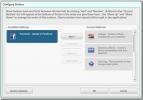Windows 10'da tüm OSD'ler nasıl gizlenir
Bu iki şeyden birini değiştirmek için klavyenizdeki özel ses ve parlaklık tuşlarını kullandığınızda, değişikliği belirten bir ekran görüntüsü alırsınız. Bu OSD pek çok kullanıcı tarafından beğenilmiyor. Bununla ilgili en büyük sorun, çok uzun süre yapışmasıdır. İşten çıkarmanın bir yolu yok. Yapabilirsin yalnızca birim OSD'sini devre dışı bırak veya isterseniz, tüm OSD'leri adlı bir uygulamayla gizleyebilirsiniz. HideVolumeOSD.
Uygulamayı yalnızca adıyla değerlendirirseniz, yalnızca birim OSD'yi gizleyecek gibi görünüyor, ancak Windows 10'un eklediği tüm OSD'leri gizliyor gibi görünüyor. Buna parlaklık OSD'sinin yanı sıra Uçak modu OSD'si de dahildir.
Tüm OSD'leri gizle
İndir ve HideVolumeOSD'yi kurun. Tek yapmanız gereken uygulamayı çalıştırmak ve Windows 10'un sahip olduğu her OSD'yi gizleyecek.

Bu, hiçbir şey çalmadığında veya parlaklık yukarı / aşağı tuşlarını kullandığınızda ses açma / kapama tuşlarını kullandığınızı gördüğünüzde gördüğünüz basit çubuk kontrolü için geçerlidir. Ayrıca, bir şey oynatıldığında elde ettiğiniz daha büyük OSD'yi gizler ve ses seviyesini değiştirmek için ses açma / kapama kontrolünü kullanırsınız.
Windows 10, bu OSD'yi ayarlayabileceğiniz bildirim gecikmesiyle gruplandırır. Bildirim gecikmesi, tost bildirimi otomatik olarak kapatılmadan önce ekranınızda kalır. 5 saniyenin altına ayarlayamazsınız ve bu bildirimler için anlamlıdır. OSD için, üçüncü taraf uygulamalarına başvurmak zorunda kalmadan devre dışı bırakmanın bir yolu olmalıdır. Başka bir şey yoksa, Escape tuşu veya farklı bir tuş kombinasyonu onu devre dışı bırakabilmelidir.
Klavye kontrollerinin tümü bu uygulama çalışırken çalışmaya devam eder. Geçerli ses düzeyinin ne olduğunu kontrol etmek istiyorsanız, sistem tepsisindeki hoparlör simgesine yakından bakabilirsiniz. Ses seviyesini yansıtacak şekilde değişir. Sadece dört seviyesi olduğu için doğru bir şekilde iletişim kuramaz, ancak size bir ipucu verir. Benzer şekilde, Uçak modunu etkinleştirirseniz, WiFi simgesi Uçak simgesiyle değiştirilir. Alacağınız tek görsel gösterge parlaklık için bir göstergedir.
Uygulama oldukça basittir ve ek ayarları yoktur. Hangi OSD'nin gizli ve hangisinin gizli olduğunu seçemezsiniz ve başlangıçta birim OSD'yi gizlemek için yapıldığından bu mantıklıdır. Bu uygulamanın, hedeflemediği OSD'leri gizleyebileceği düşünüldüğünde, Windows 10'un tüm OSD'leri aynı şekilde ele aldığı ve aralarında gerçekten ayrım yapamayacağınız anlamına gelir.
Arama
Yakın Zamanda Gönderilenler
Windows 10'da bir uygulamanın sürüm numarası nasıl bulunur?
Uygulama sürüm numaraları, bir uyumluluk veya bir uygulamanın attığ...
Windows 10'da taşınabilir bir uygulama nasıl kaldırılır
Taşınabilir uygulamalar, tanımlarına göre, yüklenmez. Tek başına do...
Google Picasa'dan Facebook'a Fotoğraf Yükleme
Facebook pazara girdiğinde ve dünyayı fırtınaya aldığında sosyal ağ...